İlan
Windows 8 tabletinizin dokunmatik ekranına yazma hakkında ne düşünüyorsunuz? Bu konuda rahat mısınız yoksa daha fazla özellik mi istiyorsunuz? Belki de klavyeyi tamamen devre dışı bırakmakla daha çok ilgilenirsiniz, böylece bir donanım klavyesi kullanabilirsiniz.
Windows 8'in güçlü yanlarından biri tablet işletim sistemi olarak kullanılmasıdır. Bu gücün bir kısmı, diğer platformlardaki yazılım klavyeleri ile olumlu karşılaştırmalar yapan, Windows 8.1'de geliştirilmiş bir şey olan dokunmatik klavyenin esnekliğidir.
Windows 8 Dokunmatik Klavye Temel Bilgileri
Windows 8 dokunmatik klavye ile yazmak oldukça basit bir deneyim, Windows 8.1'de geliştirilmiş otomatik tamamlama ve alt anahtarları içerir (bir donanım klavyesinde SHIFT gerektirebilecek karakterler oluşturmak için).
Bir metin alanı odaklandığında dokunmatik ekran klavyesi açılmalıdır. Bu, Windows 8'deki arama aracı, tarayıcı, bir sosyal ağ aracı Windows 8'de Yerel Sosyal Ağ Araçları Hakkında Bilmeniz GerekenlerYeni bir işletim sistemine her geçtiğinizde öğrenilecek her zaman birkaç yeni şey vardır - ve Windows 8 ile yeni kullanıcı arayüzü ve yerleşik ile öğrenme eğrisi önemli ölçüde arttı ... Daha fazla oku ya da diğer pek çok şeyin yanında yeni bir e-posta oluşturmak.
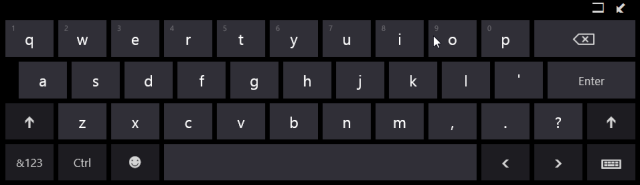
Dokunmatik ekran klavyesini kullanarak büyük harfler için bir SHIFT tuşu olduğunu göreceksiniz. &123 sayıları ve noktalama işaretlerini ve imleci kaydırmak veya hareket ettirmek için kullanılabilen sol ve sağ okları görüntülemek için düğmesine basın. Ayrıca bir CTRL tuşu görürsünüz - klavye kısayollarını kopyalama, kesme ve yapıştırma CTRL + C, CTRL + X ve CTRL + V geri al / yinele kombinasyonu gibi CTRL + Z ve CTRL + Y. Aslında, tüm Windows 8 klavye kısayolları Windows Klavye Kısayolları 101: Nihai KılavuzKlavye kısayolları size saatlerce zaman kazandırabilir. Evrensel Windows klavye kısayollarına, belirli programlar için klavye numaralarına ve çalışmanızı hızlandırmak için birkaç ipucuna hakim olun. Daha fazla oku dokunmatik klavyeden girilebilir.
Klavyenin istediğiniz şekilde çalışmasını sağlamak için çeşitli yapılandırma seçenekleri mevcuttur.
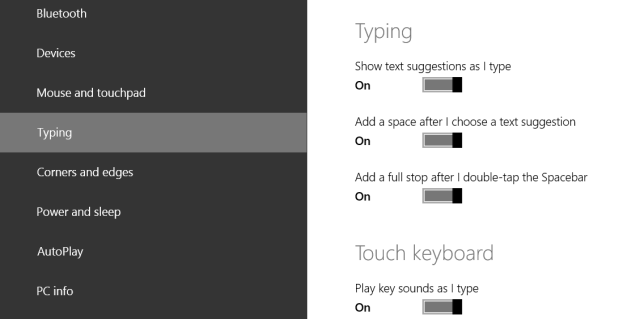
Bunlara Windows 8.1'de Charms (Çubuk) çubuğunu açıp Ayarlar> PC Ayarlarını Değiştir> PC ve Aygıtlar> Yazma.
Burada yazım denetimi işlevleri, geri bildirim seçenekleri ve hatta standart klavye düzenini (donanım klavyesinde görülen) dokunmatik klavye seçeneği olarak ekleme yeteneği bulacaksınız. Bu muhtemelen mevcut en iyi seçenektir ve varsayılan klavyeden çok daha üstündür.
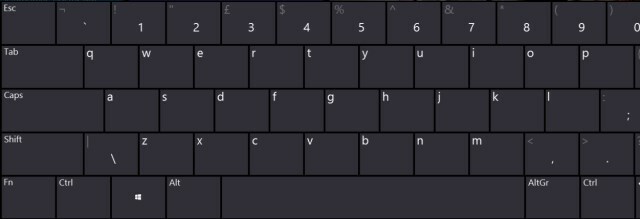
Klavye düzenleri arasında geçiş yapmak basittir - tek yapmanız gereken klavye seçme düğmesine dokunup kullanmak istediğinizi seçmek.
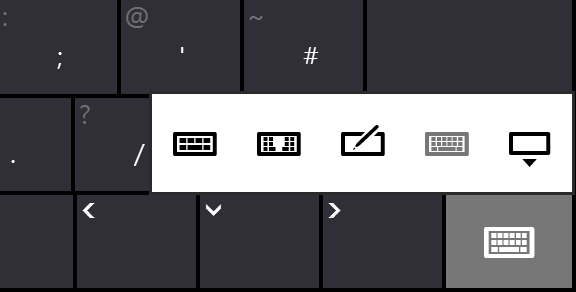
Bu düğmeyi kullanarak klavyeyi de kapatabilirsiniz. Özel kalem kullanmayı tercih ederseniz, el yazısı moduna da geçebilirsiniz.
Klavye Düzeni Seçme
Windows 8 dokunmatik ekran klavyesi ile iki yapılandırma türü arasından seçim yapabilirsiniz. Birincisi, yatay modda standart QWERTY (veya Windows ayarlarında seçtiğiniz klavye düzeni). Bununla birlikte, iki başparmak ile metin girmek için ideal olan bölünmüş giriş seçeneğiniz de var, 10'un üzerinde ekranı olan herhangi bir şeyden ziyade daha küçük cihazlar için tartışmasız daha uygun olsa da inç.
Windows 8.1'deki bir iyileştirme, klavyenin artık dikey modda da çalışması ve bu şekilde metin girişi için hem standart hem de bölünmüş klavyelerin kullanılabilmesidir.
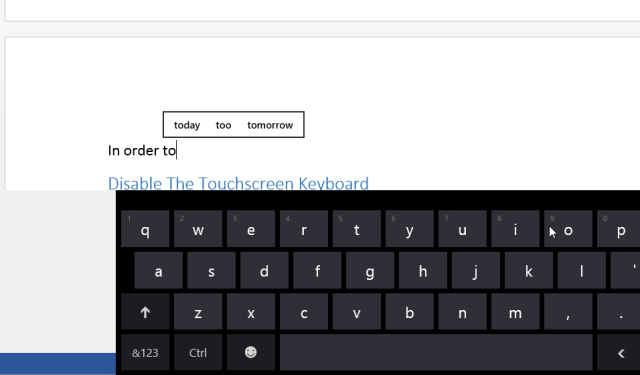
Ayrıca, burada gösterildiği gibi, dokunmatik ekran klavyesini masaüstü modunda kullanma yeteneğidir.
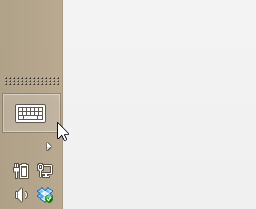
Dokunmatik ekran klavyesini Windows 8 masaüstünden etkinleştirmek için tek yapmanız gereken sistem tepsisindeki klavye düğmesine tıklamaktır.
Tüm yerel Windows uygulamalarında olduğu gibi, klavyeyi X tıklayın. Donanım klavyesi kullanıldığında da klavye kapanacaktır.
Dokunmatik Ekran Klavyesini Devre Dışı Bırakma
Dokunmatik ekran klavyesi kullanmıyorsanız veya tabletinizde, USB veya Bluetooth ile bağlanırsa, nadiren - eğer varsa - yazılım metin girişine ihtiyacınız olma olasılığı yüksektir aracı.
Bu durumda, metin girmek için yeni bir alana her dokunduğunuzda dokunmatik klavye kısa bir süre görüntülendiğinde biraz sinir bozucu bulabilirsiniz. Neyse ki, iyi bir geçici çözüm var.
Temel olarak, geçici çözüm ekran aracılığıyla herhangi bir metin girişini devre dışı bırakır. Bununla birlikte, bunun el yazısı algılamasını içerdiğinin farkında olmalısınız. Herhangi bir noktaya metin girmek için dijital kalem kullanırsanız, aşağıdaki adımları tersine çevirmeniz gerekir (bu nedenle farenizin kullanışlı olduğundan emin olun!).
Tuşuna basarak başlayın sağ tıklayarak Bilgisayar ve seçme yönetme; bu ekranı görüntülemek için yönetici erişimine ihtiyacınız olacağını unutmayın.
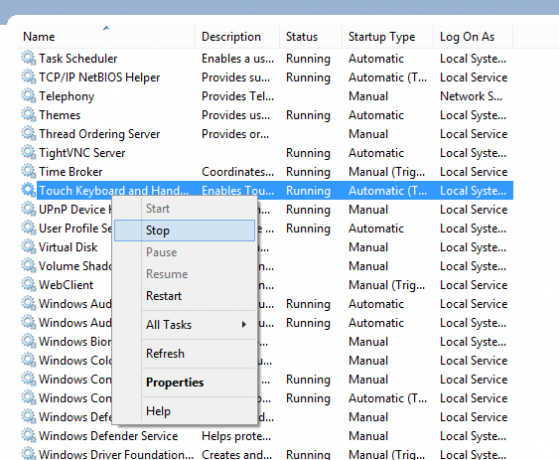
Ardından, aşağıya kaydırın Dokunmatik ekran klavyesi ve el yazısı paneli, sağ tıklayın ve seçin Dur. Bu, yazılım metni girişini kalıcı olarak devre dışı bırakacaktır. Alternatif olarak, bu hizmetin özellikler kutusunu açabilir ve Başlangıç türü için Manuel.
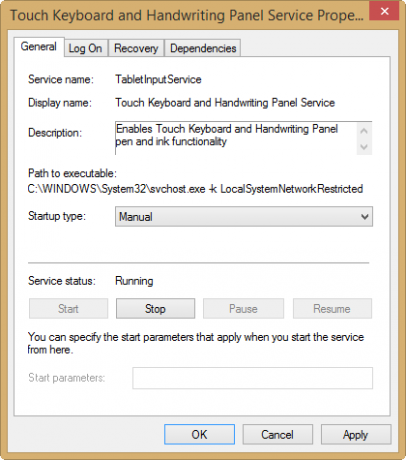
Her iki durumda da, devre dışı bırakıldıktan sonra, klavyeyi tekrar görüntülemek için bu ekrana geri dönmeniz gerektiğini unutmayın.
Evet, Windows 8 Dokunmatik Ekranda Yazabilirsiniz!
Windows 8 ve Windows 8.1 dokunmatik ekranlı cihazlarda yazma deneyimindeki farklılıklar, işletim sisteminin en son sürümüne yükseltmenizin neden önemli olduğunu göstermektedir (Her ne kadar önce hazırladığınızdan emin olun! Bilgisayarınızı Windows 8.1 için yükseltiyor musunuz? Önce Hazırlayın!Windows 8.1, Windows 8'de önemli değişiklikler yapar ve herhangi bir cihazda değerli bir yükseltmedir. Nasıl yükselteceğiniz, hangi Windows sürümünden yükselttiğinize bağlıdır. Bu makalede tüm detaylar var. Daha fazla oku ), özellikle bir tablet bilgisayarınız varsa.
Windows Phone 8'in Windows 8'den daha başarılı bir dokunmatik ekran klavyesi olduğu göz önüne alındığında, Microsoft'un nihayet biraz et eklediğini görmek canlandırıcı Windows 8.1'deki yazılım metin giriş aracı. Windows 8'in yeni bir işletim sistemi olduğu konusunda mazeret yapmak kolaydır, ancak gerçek şu ki Microsoft 10 yılı aşkın bir süredir Windows'un tablet sürümlerini üretiyoruz - Windows 8'deki dokunmatik ekran klavyesinin arızaları asla ilkinde bulunmamalıydı yer!
Windows 8.1'de yeni dokunmatik ekran klavyesini kullandınız mı? Belki de üçüncü taraflarca üretilen bazı alternatif klavye araçlarının Windows Mağazası'nda kullanılmasını ister misiniz?
Yorumlarda bize ne düşündüğünüzü söyleyin.
Christian Cawley, Güvenlik, Linux, Kendin Yap, Programlama ve Teknik Açıklaması Editör Yardımcısıdır. Ayrıca Gerçekten Kullanışlı Podcast'i üretiyor ve masaüstü ve yazılım desteği konusunda geniş deneyime sahip. Linux Format dergisine katkıda bulunan Christian, bir Raspberry Pi tamircisi, Lego sevgilisi ve retro oyun hayranı.